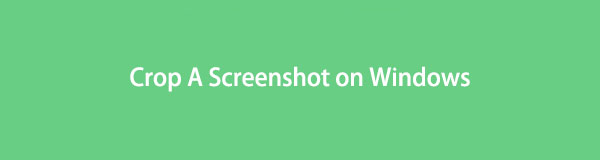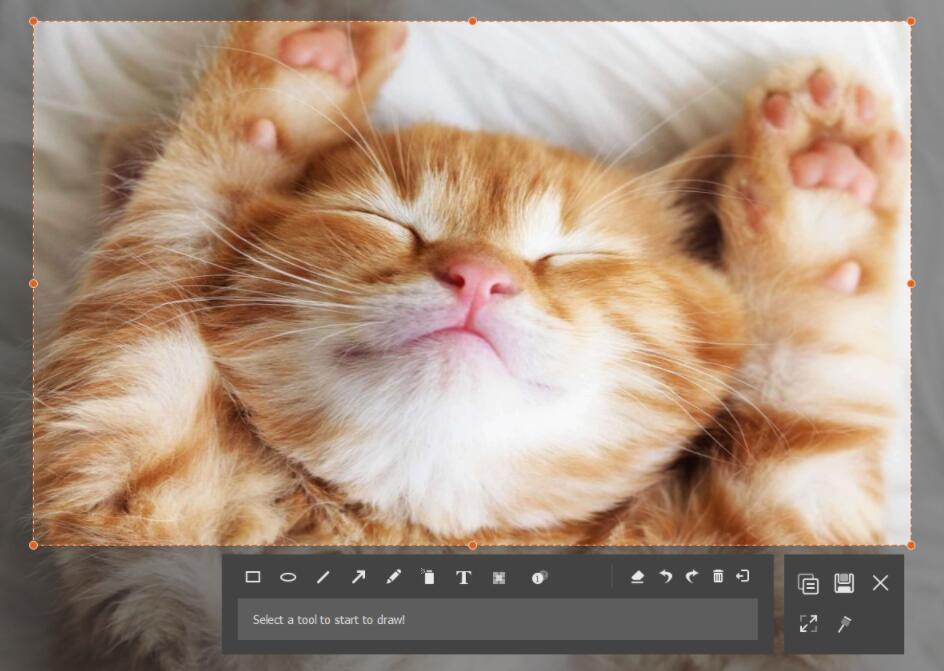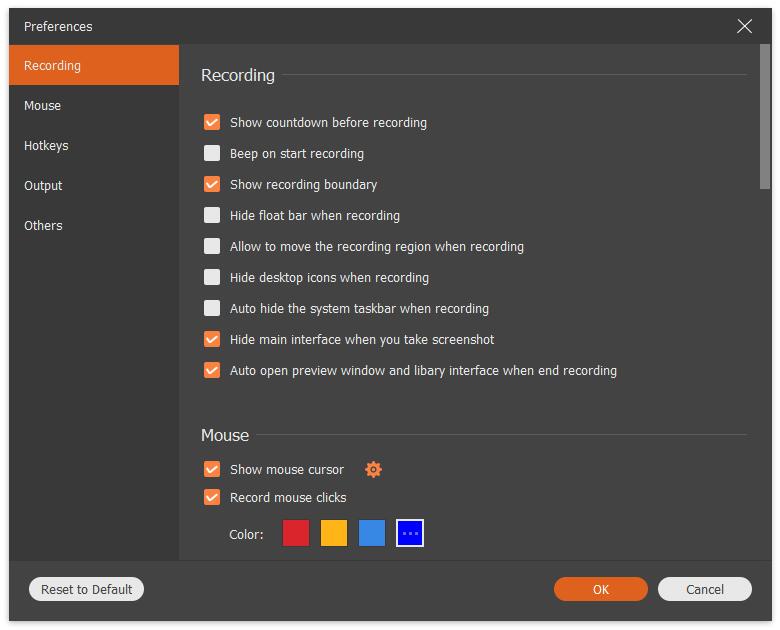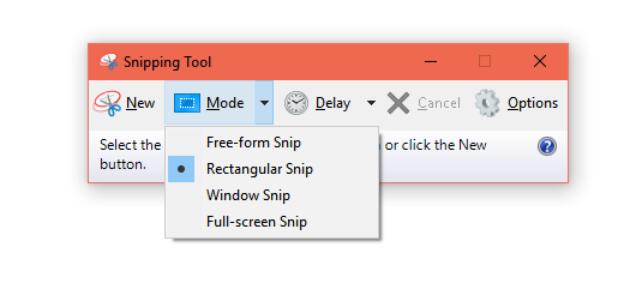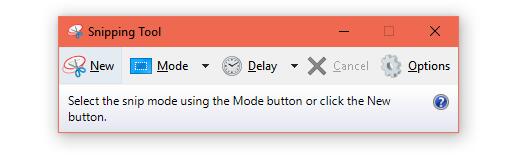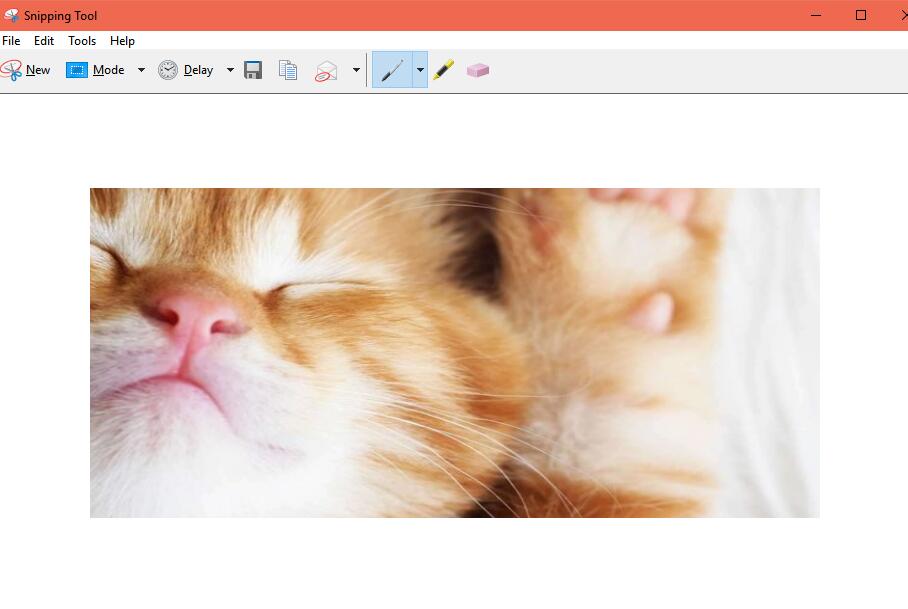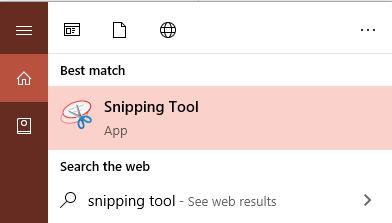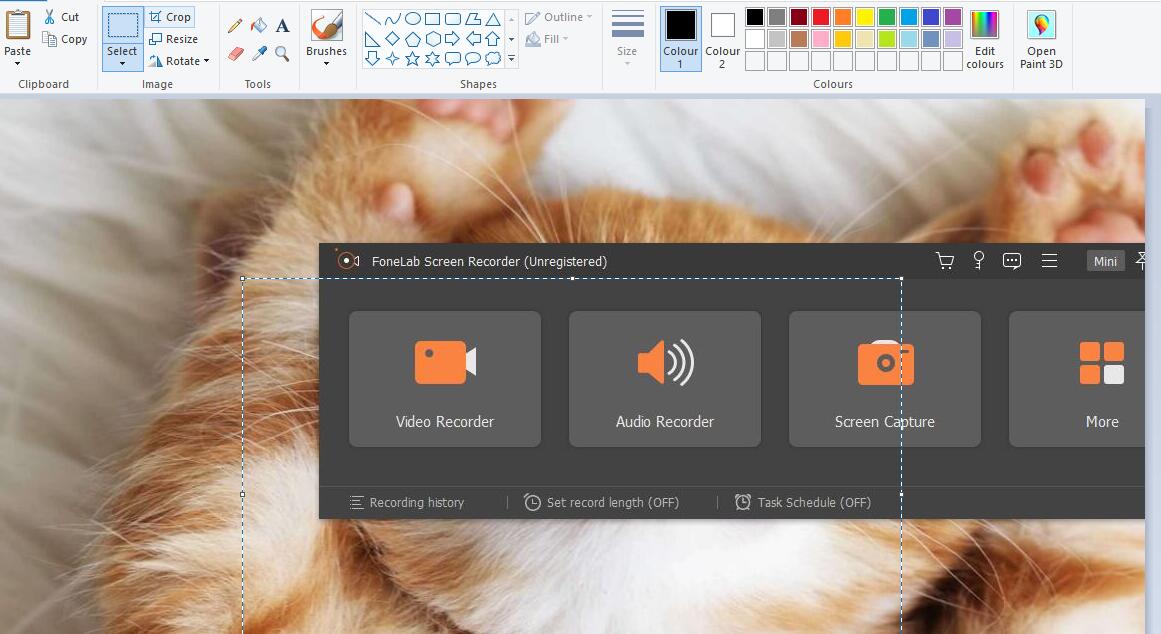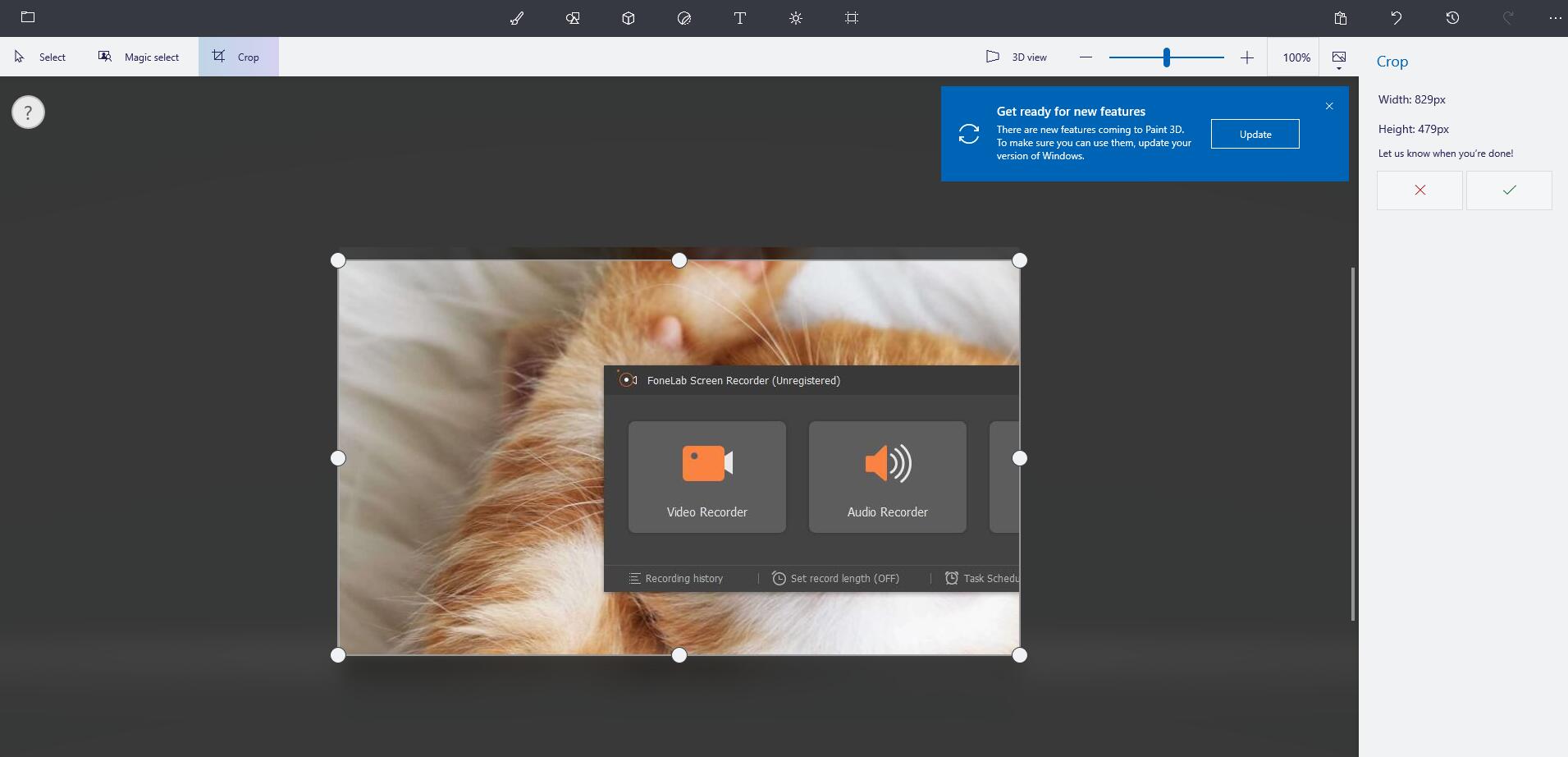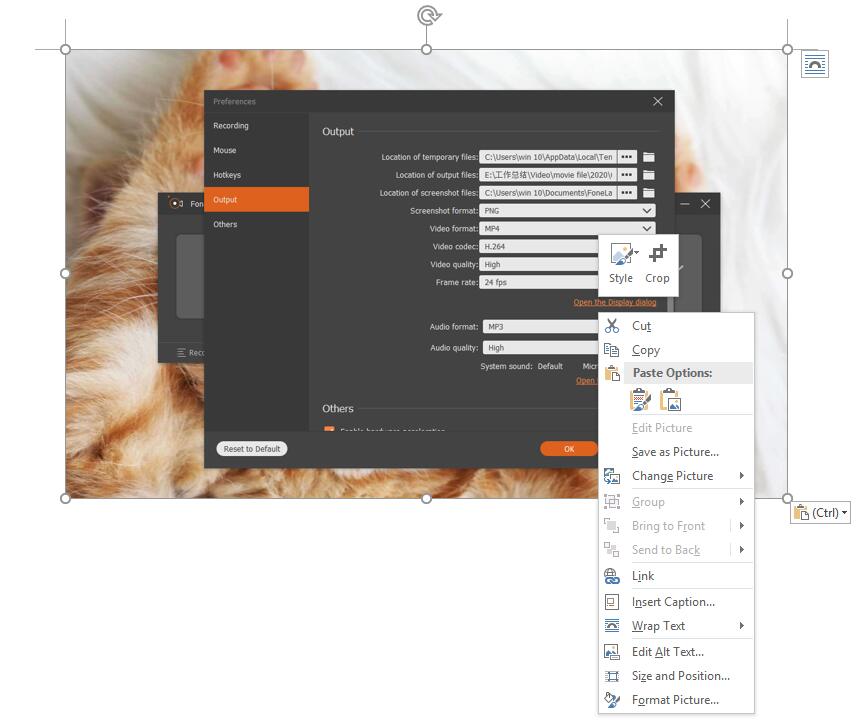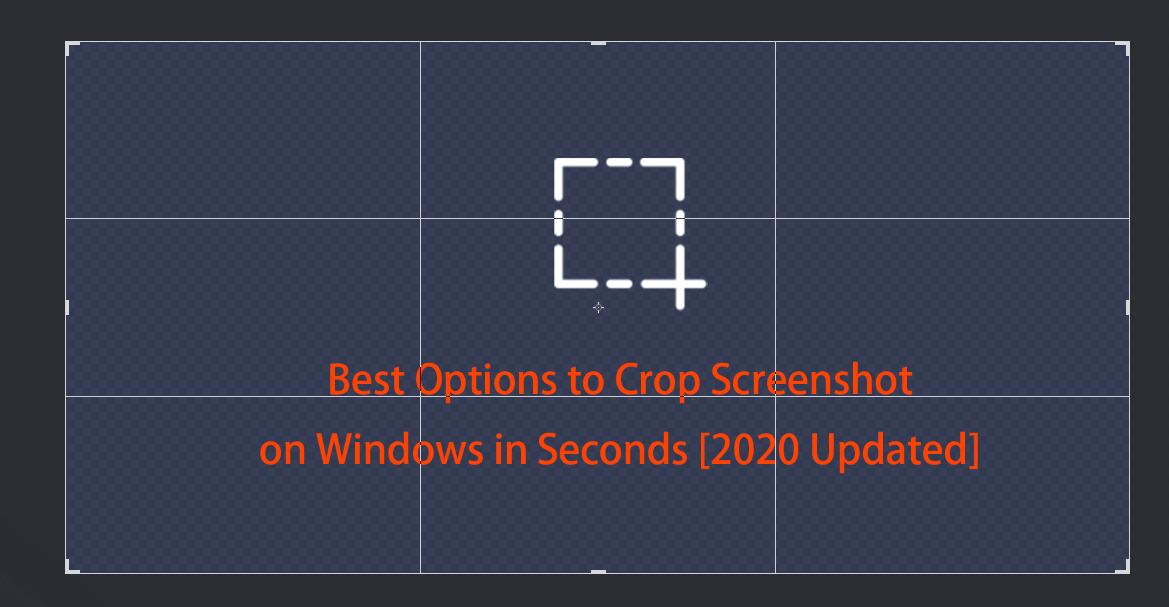Как сделать и обрезать скрин
Лучшие варианты обрезки снимка экрана в Windows за считанные секунды [обновление 2021 года]
Вы можете делать снимки Windows часто в повседневной работе или учебе, так как это поможет вам сохранить что-то важное без записи. Он также поддерживает основную часть изображения и удаляет ненужные для вас части. Однако, что если вы хотите обрезать скриншоты после этого? Стоит ли снова делать скриншот? Или просто попробуйте некоторые инструменты для их редактирования?
В этом посте мы покажем вам, как легко обрезать скриншот на Windows.
1. Как обрезать снимок экрана в Windows с помощью FoneLab Screen Recorder
FoneLab Screen Recorder это первая рекомендуемая программа для вас. Как сказано в его названии, это видеомагнитофон могу помочь тебе запись видео с экрана за компьютером. Кроме того, это также мощный диктофон, вебкамера и инструмент захвата экрана. С его помощью вы можете сделать снимок экрана на Windows или Mac в несколько кликов. И вам разрешено обрезать скриншоты, добавлять текст, добавлять поля, делать заметки и многое другое после этого.
Ниже описано, как его использовать.
Шаг 1 Скачайте и установите программу на компьютер, после чего она запустится автоматически.
Шаг 2 Откройте скриншот, который вы хотите обрезать на компьютере, нажмите Захват экрана на интерфейсе программы.
Шаг 3 Выберите область, которую вы хотите. Вы можете использовать его функции для настройки размера, добавления текста, добавления заметок и т. Д.
Шаг 4 Нажмите скидка кнопку.
Наконец, вы можете нажать Настройки > Результат > Расположение файлов скриншотов проверить, где сохранить скриншоты.
FoneLab Screen Recorder позволяет вам захватывать видео, аудио, онлайн-уроки и т. Д. На Windows / Mac, и вы можете легко настраивать размер, редактировать видео или аудио и многое другое.
2. Обрезать скриншот в Windows 7/8/10 с помощью Snipping Tools
У вас должен быть ножничный инструмент в Windows Vista и более поздних версиях. Вы можете снимать следующие типы фрагментов: Снип свободной формы, Rпрямоугольный нож, Окно Снип и Полноэкранный снимок.
Если вы использовали его для скриншота в Windows раньше, вы также можете использовать его для обрезки скриншота сейчас.
Обрезать скриншот на Windows 7
Нажмите Start нажмите кнопку ввода инструмента поиска в поле поиска, выберите Ножницы из списка. Выберите тип фрагментов и обрежьте скриншот.
Как обрезать скриншот в Windows 8
Проведите пальцем от правого края экрана и выберите Поиск, Тип Ножницы и выбери это. Используйте режущий инструмент, чтобы обрезать скриншот.
Как обрезать скриншот в Windows 10
Нажмите на панель поиска и введите инструмент для разрезания, нажмите, чтобы запустить его и обрезать скриншот.
FoneLab Screen Recorder позволяет вам захватывать видео, аудио, онлайн-уроки и т. Д. На Windows / Mac, и вы можете легко настраивать размер, редактировать видео или аудио и многое другое.
3. Как обрезать скриншот в Windows 8/10/7 через Paint
Paint является встроенным приложением уже на вашем ПК с Windows. На компьютере удобно выполнять простое редактирование без сторонних инструментов.
Таким образом, вы можете с легкостью обрезать скриншот на компьютере.
Шаг 1 Выберите скриншот, щелкните правой кнопкой мыши, чтобы выбрать Открыть с помощью > Рисовать. Нажмите Выберите Кнопка в верхнем левом углу, выберите область, чтобы обрезать его.
Шаг 2 Выберите урожай функцию, затем сохраните ее в папке компьютера.
FoneLab Screen Recorder позволяет вам захватывать видео, аудио, онлайн-уроки и т. Д. На Windows / Mac, и вы можете легко настраивать размер, редактировать видео или аудио и многое другое.
4. Как обрезать снимок экрана в Windows 8/10/7 с помощью Paint 3D
Ниже описано, как использовать его для обрезки скриншота.
Шаг 1 Импортировать скриншот в Paint 3D. Затем нажмите урожай кнопку.
Шаг 2 Отрегулируйте коробку, чтобы удалить ненужные детали.
Шаг 3 Нажмите клещ Кнопка на правой стороне.
5. Как обрезать скриншот на Windows 10/8/7 в Office
Шаг 1 Перетащите скриншот на Word, PowerPoint or Excel, Или нажмите Вставить > Картина и выберите скриншот.
Шаг 2 Щелкните правой кнопкой мыши на скриншоте и выберите урожай.
Шаг 3 Обрежьте изображение и сохраните его.
Если вы предпочитаете использовать профессиональный инструмент для редактирования изображений на компьютере, вам следует перейти к следующей части.
FoneLab Screen Recorder позволяет вам захватывать видео, аудио, онлайн-уроки и т. Д. На Windows / Mac, и вы можете легко настраивать размер, редактировать видео или аудио и многое другое.
6. Как обрезать скриншот в Windows 10/8/7 через PhotoShop
Как программа для редактирования изображений, PhotoShop славится своим удобством и эффективностью. Вы можете использовать его, чтобы получить то, что вы хотите легко.
Шаг 1 Выберите скриншот и щелкните правой кнопкой мыши, чтобы выбрать Открыть с помощью > PhotoShop.
Шаг 2 Нажмите на значок обрезки слева, отрегулируйте область обрезки. Нажмите Enter на клавиатуре.
Шаг 3 Сохраните изменения для скриншота.
Это все о том, как обрезать снимок экрана в Windows. Вы можете выбрать один из вышеперечисленных эффективных методов. Если у вас есть еще вопросы, оставьте комментарии ниже.
FoneLab Screen Recorder позволяет вам захватывать видео, аудио, онлайн-уроки и т. Д. На Windows / Mac, и вы можете легко настраивать размер, редактировать видео или аудио и многое другое.
Как сделать скриншот экрана на компьютере. Хорошие и простые способы.
Здравствуйте, как сделать скриншот? все очень просто в этой статье я вам расскажу и наглядно покажу. Так как в 2020 году некоторые люди мне скидывают фотографии экрана. Ну и так давайте приступим рассмотрим самые простые способы как сделать скриншот экрана.
Покажу три проверенных способа, как сделать скриншот на компьютере или ноутбуке, а так же как его сохранить и отправить.
Windows 10, 8, 7 или Xp
В каждой из версии Windows есть программы, установленные по умолчанию, с их помощью вы легко сделаете скриншот или снимок экрана.
Я расскажу о наиболее популярных инструментах:
Клавиша “принт скрин” + программа “Paint”
Отлично кнопка найдена! Теперь откройте то что хотите заскринить (запечатлеть), это может быть программа например 1С, Word, Excel kb, либо это может быть обычный и вы хотите сохранить чек об оплате.
Я покажу как сделать скриншот на примере рабочего стола:
Все сверните, видите рабочий стол теперь нажимайте, клавишу Print Screen либо Alt + Print Screen. Если хотите сделать фотографию всего экрана. В этот момент вы не услышите звука затвора и не увидите никакой анимации. У вас даже может сложиться впечатление, что ничего не произошло, но вы ошибаетесь. Нажав кнопку Print Screen вы сделали снимок экрана и он уже ждет когда вы его вставите в рисунок.
После того, как снимок экрана оказался в буфере, нельзя копировать какую-либо информацию, прежде чем вы его сохраните. В противном случае, произойдет потеря.
Чтобы увидеть получившийся скрин его нужно вставить в программу, способную отобразить графику. Например в Paint можно не только отобразить, но и внести изменения, а вот в программе Word, PowerPoint да и в Excel – только просмотр.
Я воспользуюсь простым в использовании графическим редактором Paint. Проще говоря, программой для редактирования изображений.
Вставляю скриншот в редактор с помощью комбинации клавиш “Ctrl + V” или кнопки “Вставить” в левом верхнем углу.
Чаще всего вам будет нужна только определенная часть изображения, воспользуйтесь инструментами – Выделить и Обрезать – на картинке выше выделены красными прямоугольниками.
Вот и все вы уже почти научились, осталось только сохранить наш Скриншот.
Как сохранить скрин на компьютере:
Далее нам надо выбрать место куда будем сохранять скриншот. В моем случае – это будет рабочий стол, и изменяем название Безымянный.jpg на понятное, чтобы легко найти при необходимости.
Не забываем кликнуть левой кнопкой мыши Сохранить.
Могу заявить это практически самый сложный способ, остальные будут очень простые.
Программа Ножницы
Вот способ гораздо проще, нам надо найти программу ножницы – воспользоваться поиском Windows:
Использование приложения «Ножницы» для захвата снимков экрана
С помощью снимков можно копировать слова или изображения со всего экрана ПК или его части. Используйте приложение «Ножницы», чтобы вносить изменения, добавлять заметки, а также сохранять и отправлять снимки.
В Windows 10 есть еще одно приложение для снимка экрана, которое вы также можете попробовать. При открытии инструмента «Ножницы» вы увидите приглашение и сочетание клавиш для приложения «Набросок на фрагменте экрана». Подробнее об этом приложении вы узнаете, как делать снимки экрана и добавлять их в Windows 10.
Поддерживаются следующие типы фрагментов:
Свободный вид фрагмента
Нарисуйте любую фигуру вокруг объекта пальцем, мышью или пером планшета.
Обведите указатель вокруг объекта, чтобы образовать прямоугольник.
Выберите окно, которое требуется захватить, например диалоговое окно.
Выделение всего экрана
Захват всего экрана.
После того как снимок экрана сделан, он автоматически копируется в окно приложения «Ножницы», где его можно изменить, сохранить и отправить.
Открытие приложения «Ножницы»
В Windows 8.1 и Windows RT 8.1
Проведите пальцем от правого края экрана и нажмите Поиск (если используется мышь, поместите указатель в правый нижний угол экрана, переместите его вверх и выберите Поиск), в поле поиска введите ножницы, а затем в списке результатов выберите приложение Ножницы.
Работа со снимками экранов
После запуска приложения «Ножницы» выберите одну из указанных ниже функций для создания и обработки снимков экрана.
В инструменте «ножницы» выберите режим. В более ранних версиях Windows щелкните стрелку рядом с кнопкой «создать». Затем, когда вы выберете нужный вид фрагмента, вы увидите, что все экранные изменения слегка видны серым цветом. После выбора любого элемента на экране выберите область экрана, которую требуется захватить.
После запуска приложения «Ножницы» откройте меню, снимок которого вам нужен. В Windows 7 нажмите клавишу ESC, прежде чем открывать меню.
Нажмите клавиши CTRL + PRTSCN. После этого весь экран становится серым.
После захвата фрагмента можно делать подписи или рисовать на нем или вокруг него, нажав на кнопку Перо или Маркер. Выберите Ластик, чтобы удалить нарисованные линии.
После захвата фрагмента нажмите кнопку Сохранить фрагмент.
В окне «Сохранение файла» введите имя файла, а также выберите расположение и тип файла, после чего нажмите кнопку Сохранить.
При захвате фрагмента из окна браузера и сохранении его в виде HTML-файла под фрагментом появляется URL-адрес. Чтобы предотвратить появление URL-адреса:
В приложении «Ножницы» нажмите кнопку Параметры.
Вокне «Параметры Ножниц» снимите флажок Включать URL-адрес под фрагментами (только HTML) и нажмите кнопку ОК.
После захвата фрагмента нажмите стрелку рядом с кнопкой Отправить фрагмент, а затем выберите вариант из списка.
Как обрезать скриншот в Paint?
Для начала нужно знать, что же такое Пеинт. Paint – очень простой в использовании графический редактор, создателем которого является всемирно известная компания Microsoft, основателем которой является Билл Гейтс. Данный редактор включен в состав программ в любой операционной системе Windows. Главным достоинством приложения является простота и понятность для пользователя.
Как обрезать скриншот в Paint? Ответ на этот вопрос хотят знать многие, ведь каждому когда-нибудь хотелось обрезать фотографию, картинку или скриншот (скрин). Убрать из нее/него что-то лишнее или не понравившееся. Но не все умеют пользоваться такими сложными редакторами как Xara или Corel Draw. А Пеинт это очень простая в использовании и доступная каждому программа. Так как обрезать скрин в Paint?
Для начала создайте его. Скриншот можно создать нажатием кнопки «Print Screen». Она находится в правой части клавиатуры. Сделать его можно в любой момент, независимо играете ли Вы в видеоигру или смотрите фильм. При нажатии клавиши «Print Screen» компьютер делает снимок изображения, которое в данный момент воспроизводит монитор, то есть, то, что Вы видите на мониторе в момент нажатия. Это и есть скриншот. Сделанный снимок помещается в буфер обмена.
Далее нужно открыть сам Пеинт. Для этого нужно зайти в меню «Пуск», которое находится в нижней, левой части рабочего стола и нажать в появившемся окне пункт «Все Программы». Компьютер откроет список программ, установленных на Вашем компьютере, в самом низу которого находится папка «Стандартные». Откройте ее и найдите в ней программу Paint. Нажатием левой кнопки мыши (ЛКМ), Вы откроете программу.
В открытом окне Вы увидите чистый лист и множество всевозможных инструментов для работы с рисунками и текстом. Теперь приступим к обрезке скриншота. В начале, Вам нужно открыть сделанное ранее изображение. Для этого нужно вверху найти и нажать на кнопку «Вставить» или воспользоваться командой «Ctrl + V». Откроется Ваша картинка.
Чтобы обрезать скриншот, Вам понадобится инструмент «Выделения». Он находится вверху и обозначается пунктирным квадратом. Нажимаем на него. Далее вы можете приступать к обрезке изображения.
Нажав «ЛКМ» в начале выделяемой области, не отпуская, ведем указатель к концу данной области, где ее следует отпустить. Далее Вы можете поступить с выделенной областью, так, как Вам вздумается.
— Для того чтобы удалить выделенную область, нужно нажать на нее правой кнопкой мышки (ПКМ) и в появившемся меню выбрать пункт «Удалить» или нажать кнопку «Delete»
— Для того чтобы вырезать размеченную область и иметь возможность дальше работать с ней, нужно навести на нее курсор и нажать «ПКМ». Выбрать пункт «Вырезать» или нажать комбинацию клавиш «Ctrl + X». После этого Вы можете вставить вырезанный участок в любое место рисунка нажатием кнопок «Ctrl + V».
— Для того чтобы оставить выделенную область, а все остальное удалить, нужно на выделенной области нажать «ПКМ» и выбрать пункт «Обрезать». При совершении данного действия программа оставит выделенный Вами участок изображения, а все остальное удалит.
Теперь Вы знаете, как обрезать скриншот в Paint. К тому же, всё вышеперечисленное не займёт много времени у пользователя, даже у новичка. После нескольких попыток Вы поймёте, насколько прост в использовании редактор Paint.
Как сделать скрин экрана
В этом уроке я покажу, как сделать скриншот экрана на компьютере. Мы научимся делать скрины стандартными средствами Windows и специальными программами.
Что такое скриншот
Скриншот – это фотография экрана в определенный момент времени. Такой снимок может быть как всего экрана целиком, так и отдельной его части. Например, снимок только одного окна.
Нажав на кнопку Print Screen, экран компьютера сфотографируется. Но при этом не будет никаких щелчков или вспышек – снимок просто зафиксируется в памяти компьютера (буфере обмена).
Затем эту фотографию нужно вытащить наружу, а для этого вставить в какую-нибудь программу. Проще всего в Paint, так как это стандартная программа Windows, и она есть практически в каждом компьютере.
Важно! После нажатия клавиши Print Screen нельзя ничего копировать до того, как вы вставите снимок в программу. Иначе он заменится скопированной информацией.
Как сделать скриншот экрана
Через Paint
Если у вас ноутбук, то нужно нажать сочетание клавиш Fn и Print Screen – сначала одну клавишу, потом, не отпуская ее, другую.
Или в строке поиска печатаем «paint» без кавычек и открываем программу.
Сразу после этого внутрь добавится фотография экрана. Снимок будет сделан в тот момент времени, когда вы нажимали клавишу Print Screen.
Сначала щелкаем по «Выделить».
Затем нажимаем левую кнопку мыши и, не отпуская ее, обводим ту часть, которую нужно оставить. После этого нажмите на «Обрезать».
Если не получилось обвести с первого раза, щелкните за пределами выделенной области один раз левой кнопкой мыши – выделение сбросится.
Появляется окошко сохранения файла. Сначала в нем нужно выбрать то место на компьютере, куда мы хотим записать скриншот.
Затем нужно изменить название снимка и выбрать формат. Для этого щелкаем по полю «Имя файла» внизу и печатаем туда новое имя для скриншота. В поле формат выбираем PNG, либо JPG. После чего нажимаем «Сохранить».
Вот и всё! Полученный снимок теперь записан в указанном месте (пункт 5). Если вы выбрали Рабочий стол, то искать его нужно на экране компьютера.
Через Ножницы
Ножницы – это отдельная программа для создания скриншотов. Она удобнее, чем Paint.
«Ножницы» либо есть в Windows, либо нет. Это зависит от версии системы. Так что если вы через «Пуск» не можете найти эту программу, значит, ее просто нет в компьютере.
Появится окно программы.
Если окошко перекрывает то, что вы хотите снять, передвиньте его левой кнопкой мыши за шапку – там, где написано «Ножницы».
Здесь есть пару инструментов для редактирования. Перо – что-то вроде карандаша для подчеркивания. Маркер – для обводки.
Win + Print Screen
Сразу после этого снимок экрана запишется в папку. Чтобы его найти, зайдите в «Этот компьютер», откройте «Изображения» и «Снимки экрана».
Онлайн сервисы для создания скринов
В интернете есть сервисы, которые помогают делать скриншоты. При помощи них можно не только сфотографировать экран и сохранить снимок, но и отредактировать его. Нарисовать стрелки и рамки, добавить текст, повернуть, обрезать и сделать многое другое.
PasteNow
Обзор инструментов сервиса PasteNow
Инструменты + и – на панели справа позволяют увеличивать и уменьшать снимок. Кнопка «Центрировать изображение» выравнивает по центру.
Кнопки со значками в виде стрелочек на левой панели сохраняют или отменяют действия при редактировании.
Выделенная область подсветилась, и слева появилась зеленая кнопка с птичкой. После нажатия на нее изменения применятся – останется только вырезанная часть.
Удерживайте левую клавишу мышки для начала рисования. Отпустите, когда прямоугольник будет готов.
MakeScreen
После откроется окошко с параметрами сохранения. Нажмите «Скачать скриншот» и он окажется в папке «Загрузки» на компьютере.
Обзор инструментов сервиса MakeScreen
snipboard.io
Откроется готовый снимок. Щелкните по нему правой клавишей мышки, выберите пункт «Сохранить картинку как» и укажите папку.
Бесплатные программы для создания скриншотов
LightShot
Скачать и установить LightShot вы можете с официального сайта app.prntscr.com.
Нажмите клавишу Print Screen. Программа автоматически активирует окно для выбора области и создания снимка.
Минусы : нет свежих обновлений софта от официального сайта.
Скачать и установить программу вы можете с официального сайта joxi.ru.
Вот как выглядит сама программа:
Для сохранения документа кликните на стрелочку возле голубой галочки.
Плюсы : наличие большого количества инструментов.
Яндекс.Скриншоты
Программа входит в состав комплекта Яндекс.Диск. Скачать и установить можно с официального сайта disk.yandex.ru.
После откроется интерфейс приложения.
Для сохранения кликните по кнопке «Сохранить» внизу.
Изображение запишется на Яндекс.Диск. Найти его можно через Этот Компьютер – Яндекс.Диск – Скриншоты.
Чтобы отправить снимок по интернету, нажмите на кнопку «Поделиться».
Яндекс загрузит ссылку в буфер обмена, которую вы сможете вставить на сайт: в социальную сеть, на форум, в электронное письмо.
Минусы : нужно устанавливать приложение Яндекс.Диск.
Другие бесплатные программы
В данном обзоре я кратко расскажу о других бесплатных программах для работы со скриншотами.
Monosnap
Screen Shooter
Pick Pick
Screenshot Captor
Минусы : нет поддержки русского языка.
Clip2net
Screenshot Maker
Платные программы
Movavi Screen Recorder
Скачать программу можно по ссылке.
Snagit
Скачать программу можно по ссылке.
Минусы : большой объём дистрибутива.
FastStone Capture
Скачать программу можно с сайта faststone.org.
Как сделать скриншот страницы сайта
Сервис snapito.com
Можно поделиться ссылкой на изображение. Для этого нажмите на кнопку «Copy» и адрес скопируется в буфер обмена.
Сервис s-shot.ru
Вы можете поделиться полученным снимком. Для этого скопируйте ссылку на него из поля «Адрес скриншота».